Nota
El acceso a esta página requiere autorización. Puede intentar iniciar sesión o cambiar directorios.
El acceso a esta página requiere autorización. Puede intentar cambiar los directorios.
La importación de datos con plantillas de Excel es la experiencia de usuario más sencilla disponible en Sustainability Manager. Esta opción incluye una plantilla de Excel dedicada para cada categoría de datos. Cada entidad dentro del carbono, el agua, los datos de referencia y las emisiones están separadas por pestañas individuales que incluyen orientación detallada y ejemplos para cada entidad y atributos asociados.
Puede descargar las plantillas, agregar datos para las entidades requeridas e importar la hoja de cálculo para completar la importación de datos. Además de estas entidades estándar dentro de las categorías de datos, las plantillas también admiten datos heterogéneos.
No está restringido a importar datos para una categoría de datos específica. Puede descargar las plantillas y agregar entidades de una categoría de datos a otra, lo que permite una verdadera importación de datos heterogéneos. Por ejemplo, puede descargar la plantilla de datos de referencia y agregarle entidades para actividades de carbono e importar la hoja de cálculo para una sola importación de datos. El motor de importación identifica la información de la entidad dentro de la plantilla, asigna los datos a la entidad correcta y los importa a Sustainability Manager.
Nota
La importación de Excel no admite la importación de todas las búsquedas polimórficas. Si falta una búsqueda polimórfica en la plantilla de Excel, puede utilizar una importación de Power Query. Para obtener instrucciones sobre cómo importar búsquedas polimórficas admitidas mediante plantillas de Excel, consulte Paso 2: Completar la plantilla.
Para cargar datos usando plantillas de Excel, siga estos pasos:
Paso 1: Descargar la plantilla
En la navegación izquierda, seleccione Importar datos en Administración de datos en el área Datos.
Seleccione Nuevo en la parte superior y luego seleccione una plantilla de Excel de las tres opciones disponibles para la importación de datos.
Descargue la plantilla según los datos que está cargando. Dado que cada importación comienza con datos de referencia, Sustainability Manager proporciona la plantilla de datos de referencia como Paso 1. Una importación falla si no tiene datos de referencia para el contexto. Puede omitir la carga de datos de referencia si los importó previamente.

Seleccione Descargar plantilla en una de las categorías.
Paso 2: Complete la plantilla
Cada plantilla contiene una hoja de instrucciones. La hoja de instrucciones proporciona consejos sobre el uso de la plantilla y una lista de abreviaturas.

La plantilla contiene una pestaña para cada entidad. Cada pestaña de entidad incluye una lista de los atributos dentro del modelo de datos utilizados para completar los datos.

Cada pestaña de entidad contiene los siguientes artículos:
- Definición de la entidad.
- Enlace a la documentación de apoyo.
- Atributo o nombre de campo. Los atributos requeridos se enumeran primero y tienen un fondo azul, mientras que los atributos opcionales se enumeran a continuación con un fondo dorado.
- Indicación de si el atributo o campo es obligatorio u opcional.
- Formato para el atributo o campo para informarle qué tipo de información se requiere.
- Reglas que debe seguir para asegurarse de que la importación se realiza correctamente.
- Datos de ejemplo para ofrecer más orientación al usuario sobre el tipo de información que debe agregarse en la hoja de cálculo.
- Atributo del modelo de datos que le informa qué representa cada uno de estos atributos o campos dentro del modelo de datos.
Nota
Se bloquea la edición de esta información descriptiva para garantizar que no cambie el contenido que podría interrumpir la importación.
Para ingerir una búsqueda polimórfica mediante plantillas de Excel, debe introducir el valor de la búsqueda y seleccionar la tabla adecuada en el menú desplegable de la columna de la entidad de destino correspondiente, que indica la tabla en la que reside el valor de búsqueda.

Ingrese la información dentro de cada una de las pestañas a partir de la fila 10. Solo la información ingresada desde esta fila en adelante se importa de la hoja de cálculo.

Paso 3: Importar la hoja de cálculo
Después de completar la plantilla con datos para que las entidades ingieran, seleccione Importaciones de datos , seleccione Importar hoja de cálculo , seleccione el hoja de cálculo para importar y luego seleccione Siguiente.

Introduzca el nombre de la importación de datos y una descripción, si hace falta. Seleccione Conectar.

Seleccione Listo.
La plantilla se agrega a la lista de importación de datos. La importación se agrega a la página Importar datos. El estado se actualiza después de que se completa la importación.
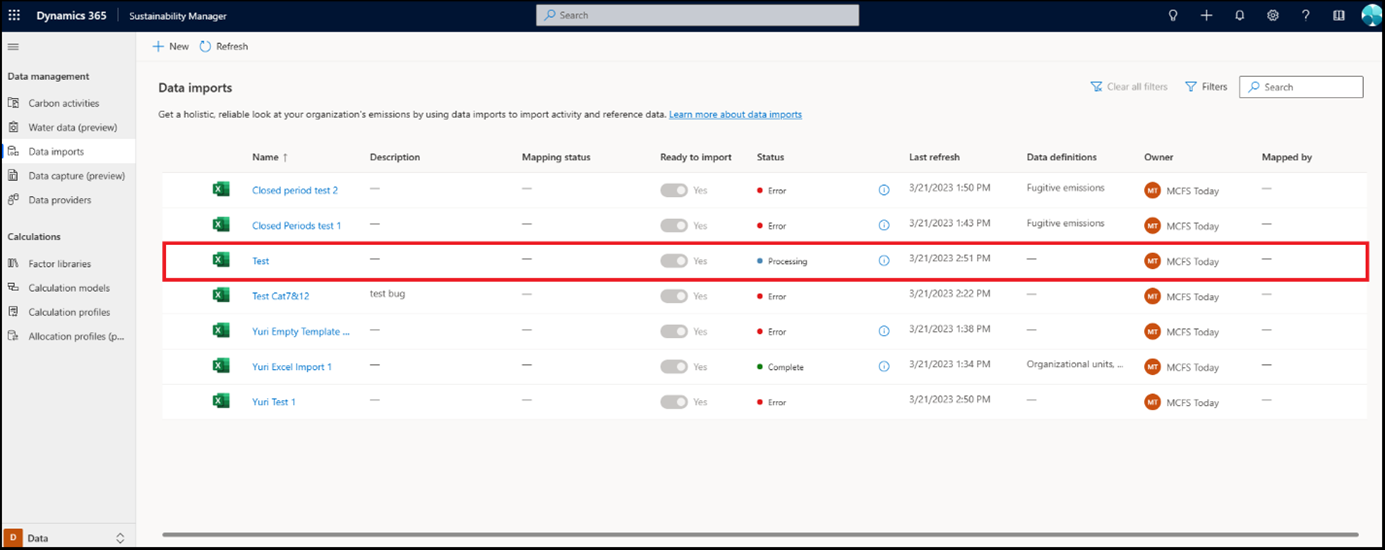
Nota
La asignación de datos está integrada en la importación para la experiencia de la plantilla. Una vez que la plantilla se importa a Sustainability Manager, el motor de importación valida los atributos requeridos y opcionales para cada entidad, completa la asignación y luego completa la importación de datos.
Información relacionada
- Descripción general de la importación de datos
- Actualización incremental de datos
- Importar datos con plantillas de Excel
- Importar datos con Power Query
- Importar datos con conectores de proveedor de datos
- Importar datos manualmente
- Revisar importaciones de datos
- Consideraciones y preguntas frecuentes
- Integración